Como especialista em TI, você sabe que o prompt de comando do Windows 10 pode ser uma ferramenta poderosa. Mas você sabia que também pode executar o prompt de comando como administrador?
A execução do prompt de comando como administrador pode ser útil se você estiver tentando solucionar um problema ou executar um comando que exija privilégios de administrador. Veja como fazer:
- Abra o menu Iniciar e procure por 'Prompt de comando'.
- Clique no resultado 'Prompt de comando' para abrir o aplicativo.
- Clique no botão 'Mais' (três pontos) no canto superior direito da janela e selecione 'Executar como administrador'.
- Se solicitado, clique no botão 'Sim' para permitir que o aplicativo faça alterações em seu PC.
Isso é tudo! Depois de executar o prompt de comando como administrador, você pode executar qualquer comando que desejar. Apenas lembre-se de fechar o aplicativo quando terminar para poder retornar à sua conta de usuário normal.
Uma pequena dica sobre como executar o prompt de comando como administrador ou, em outras palavras, abrir o prompt de comando com privilégios elevados no Windows 10/8/7. Nós vimos como executar linha de comando e realizar muitas tarefas. No entanto, algumas tarefas exigiam privilégios elevados. Nesses casos, você precisa abrir uma janela elevada do Prompt de Comando. Então, vamos ver como executar, executar ou abrir o Prompt de Comando como Administrador ou CMD com privilégios elevados e direitos de administrador no Windows 10/8/7.
Executar Prompt de Comando como Administrador
EM Windows 10 e Windows 8 . Siga esses passos:
Mova o cursor para o canto inferior esquerdo e clique com o botão direito para abrir o menu WinX. Selecione Prompt de Comando (Admin) para abrir um prompt de comando elevado.

Como você pode ver, tudo ficou mais fácil no Windows 10/8.1.
ascensão das janelas das nações 10
EM windows 7 . Siga esses passos:
Tipocmdem Iniciar Pesquisa.
Nos resultados você verá 'cmd'.
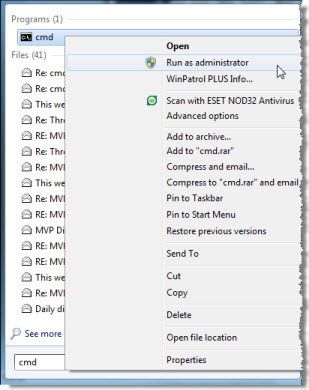
Clique com o botão direito do mouse e selecione no menu de contexto Executar como administrador .
DICA : Este post irá ajudá-lo se você não consigo executar o prompt de comando como administrador .
Existem outras maneiras de abrir um prompt de comando elevado:
- Pressione Ctrl + Shift + Esc para abrir o Gerenciador de Tarefas. Clique no menu Arquivo > Executar nova tarefa. Para abrir uma janela de prompt de comando, digite cmd . Não se esqueça de verificar Crie esta tarefa com direitos de administrador checkbox. Em seguida, pressione Entrar.
- você também pode abra um prompt de comando elevado no gerenciador de tarefas com a tecla CTRL .
- Ou então basta abrir o menu iniciar ou a tela inicial e comece a digitar linha de comando . Então segure Shift e Ctrl teclas e depois pressione Entrar para abrir um prompt de comando em um prompt de comando elevado.
- Abra um prompt de comando elevado com CMD
- Executar comandos da caixa de pesquisa do Windows Iniciar como administrador
- Execute comandos da barra de endereços do File Explorer .
Agora vamos ver como abra um prompt de comando elevado do PowerShell no Windows 10 .





![O Outlook 365 pisca e pisca [Corrigido]](https://prankmike.com/img/outlook/9E/outlook-365-flickering-and-flashing-fixed-1.jpg)








